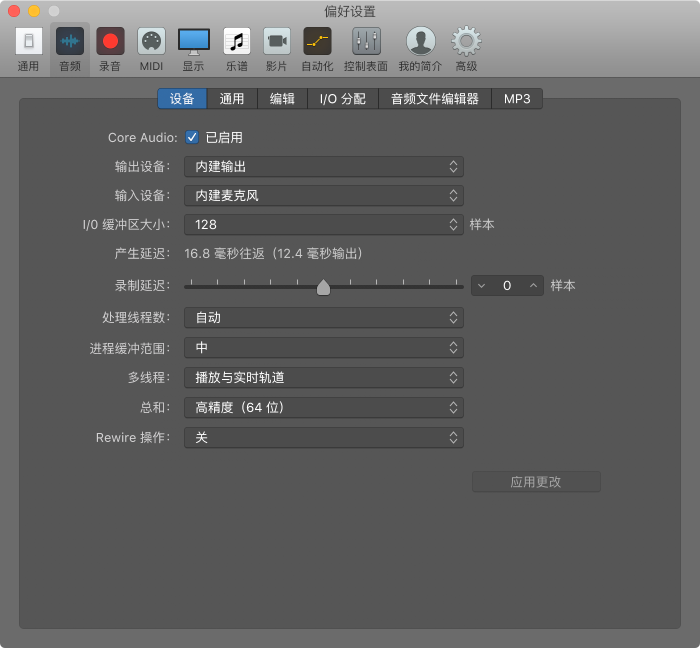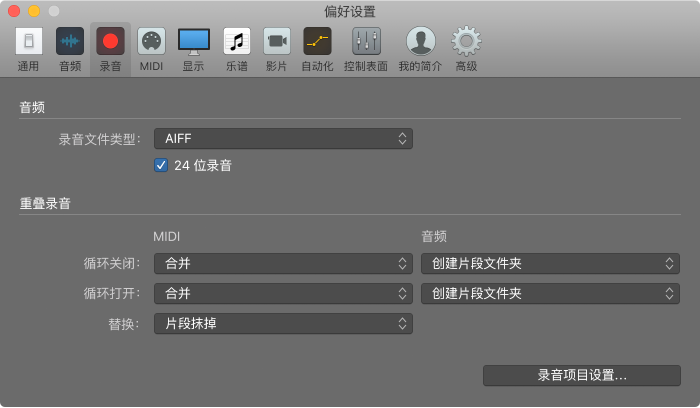Logic pro x音频设备设置中设置输入、输出设备 声卡设置详解
› VFX大学 › Logic,Cubase电影音乐制作社区 › Logic pro x音频设备设置中设置输入、输出设备 声卡设置详解
标签: logic pro X, 声卡, 音频设备
-
作者帖子
-
-
2018-11-21 - 09:32 #50414
Logic Pro 能够自动识别任何安装的 Core Audio 硬件,并且使用在Mac系统设置“音频 MIDI 设置”—-实用工具(“应用程序/实用工具/音频 MIDI 设置”)中定义的默认设置(包括采样精度,采样率)。当然,您也可以优化单个硬件设置,尤其是在使用多个音频接口或多个输入/输出设备时。
当然如何我们有多个支持kore Audio的声卡是支持并联使用的:“设备”面板包含以下偏好设置:
“Core Audio 已启用”复选框:启用 Core Audio 驱动程序。
“输出设备”弹出式菜单:用于选择任何安装的 Core Audio 设备,包括Mac系统内部自带的声音输入硬件。这还包括由多个音频接口组成的集合音频设备。
“输入设备”弹出式菜单用于选取任何安装的 Core Audio 设备,包括内部自带的声音输出硬件。这还包括由多个音频接口组成的集合音频设备。
【注】设定也提供输入的输出设备时,会相应地更改“输入设备”弹出式菜单。如果选取不同的输入设备,建议两个音频设备共用一个“字时钟”,以便确保获得最佳音质。
“I/O 缓冲区大小”弹出式菜单:确定音频硬件用于输入和输出的缓冲区大小。
缓冲区越小,在边录音边监视或使用软件乐器时,延迟时间就越短。
请注意以下几点:
当值减小时,电脑的处理器的处理压力就会变大。
可能存在一个临界点,如果在该点选择的 I/O 缓冲区大小对您的电脑来说过小,则会开始影响播放。影响通常表现为音频中出现咔嗒声、爆裂声和噼啪响。
对于 I/O 缓冲区大小,您应当确定不会导致音频中出现咔嗒声、爆裂声和噼啪响的最低可行值。
【提示】如果在监听录音和播放软件乐器时,发现一个较大的“I/O 缓冲区大小”设置会产生适当的低延迟,则应该使用该缓冲设置。这会将对电脑的处理器的影响降到最低。
产生延迟(往返/输出)显示:显示 I/O 缓冲区大小的生成往返和输出延迟。
“应用更改”按钮:重新载入音频驱动程序以及对此窗口中偏好设置所做的任何调整。
在“高级”偏好设置中选择了“显示高级工具”后,以下设置才可使用:
“录制延迟”滑块:采用某个固定值来延迟音频录制,以帮助弥补音频驱动程序导致的任何延迟。
【注】一般情况下,不需要改动此设置。
处理线程数弹出式菜单:选取使用的最大处理线程数,或自动设定线程数。默认设置为“自动”,这也是建议设置,除非您在使用 Logic Pro 的同时也在运行其他处理器密集型应用程序。
“进程缓冲范围”弹出式菜单:确定用于计算混音和效果的缓冲大小。可以选取“小”、“中”和“大”缓冲大小。
多线程弹出式菜单:确定多线程是设定仅用于播放轨道,还是用于播放和实时轨道。
“总和”弹出式菜单:确定汇总音频时,Logic 音频引擎是使用双倍精度缓冲区还是使用标准精度缓冲区。
“Rewire 操作”弹出式菜单:将 MIDI 数据发送到与 ReWire 兼容的软件乐器时,配置“ReWire 操作”。您可以选取:
- 播放模式:通过 ReWire 播放 MIDI 轨道时使用此设置。此设置对处理能力的要求较低。
- 现场模式:现场演奏 ReWire 乐器时使用此设置。此设置占用的处理资源较多,但延迟时间较短。
-
2018-11-21 - 10:35 #50417
“录音”偏好设置
您可以使用“录音”设置来确定 Logic Pro 在录音模式下的响应方式。
音频录制文件类型:选择要录制的音频文件格式。您可以选择 AIFF、BWF (Wave) 或 CAF 文件。AIFF 和 BWF 文件是更为通用的音频文件格式,但是 CAF 允许超长的录音。如果您不打算持续录音半天时间或者录制较长的音频文件,请选择 AIFF 或 BWF。
“24 位录音”复选框:启用以 24 位精度录制音频。始终选定此项,除非你的硬盘容量不够。
“重叠录音”弹出式菜单:设定 MIDI 或音频录音重叠时的操作。
创建片段文件夹:在现有 MIDI 或音频片段基础上录音时,会创建一个新的片段文件夹。
合并:将新录制的 MIDI 数据与以前录制的 MIDI 数据合并在同一个 MIDI 片段。
重叠:在同一轨道上,创建新的 MIDI 片段,重叠之前的 MIDI 片段。
重叠/合并所选片段:新录制的数据与选定的所有片段合并组成一个片段。当所有录音都完成后,才进行该操作。
创建轨道:在现有 MIDI 或音频片段基础上录音时,会创建一个新的轨道。
创建备选轨道:自动使用每个录音或循环的重复项创建新备选轨道。
仅合并当前录音:该功能把循环过程中录制的所有数据合并成一个片段。
创建轨道:此功能将自动为每个循环重复创建一个新的轨道。录音时播放所有之前的轨道。
创建轨道并静音:在“循环”模式下录音时,此功能将自动创建新轨道,以分配到每个循环重复的同一通道条。录音停止后会创建轨道。
创建新轨道:当您在现有素材上录音时,会自动创建一个新的音轨。录音停止后会创建新轨道。
“替换”弹出式菜单:“替换”启用后可设定行为。
片段抹掉:将轨道区域的片段录音从头到尾抹掉,即使未播放任何内容。
片段插入:抹掉仅录制了音频素材或 MIDI 事件的片段。
内容抹掉:不抹掉片段,而是将片段内部的音频或 MIDI 内容从头到尾抹掉,即使未播放任何内容。
内容插入:不抹掉片段,而是将片段内部录制了音频素材或 MIDI 事件的音频或 MIDI 内容抹掉。
“录制项目设置”按钮:打开“录制项目设置”窗口。
-
-
作者帖子
- 在下方一键注册,登录后就可以回复啦。